マウスの真ん中のクルクル(マウスホイールといいます)の部分の使い方です。
この3点について簡易説明します。

いまさらのマウスの使い方!?
仕事でのマウスの使い方(便利なスクロール移動方法について)
PCを使って作業する際にはマウスは必須です。当たり前すぎて誰もが使えるから教えてくれなかったり、聞けなかったりで意外と知らない人もおおいのではないでしょうか。
今回はマウスマウスホイールをクルクルするだけの簡単操作+キーを押すだけの簡単操作です。
キーボートショートカットも大切ですが、仕事で文書やエクセルを読むのならこの簡単な3つのマウス操作操作を覚えるだけでかなりの作業効率のUPと時短につながります。
「縦スクロール」の方法
マウスのホイール上下に回すと「縦スクロール」されます。

これはみんな知ってる。自然にくるくると使えるしね。
「拡大・縮小」の方法
「ctrl」(コントロールキー)を押しながらマウスのホイールを回すと「拡大・縮小」されます

これも知ってる人多い。
特に字が小さい時に便利だしね。
「自動スクロール」と「新しいタブで開く」方法
マウスのホイールを押す(回さずにボタンのように押し込む)と十字または上下の方向での「自動スクロール」となり、押した位置からマウスポインタが近いとゆっくり離れると早く動きます。
ブラウザなどのリンクのところで押すと「新しいタブで開く」になります

ま、ここまでは大体知ってるかな。
自動スクロール使いづらかったり、勝手になったときは焦ってしまったりすることもある。
「新しいタブ」は上手く押せなかったりで右クリックしちゃうこと多いけど。。。
「横スクロール」の方法
ソフトによって違うのですが、今回は仕事でよくつかわれるMicrosoftのExcel(エクセル)とAdobe(アドビ)のPDFリーダーの横スクロール方法をとりあげます。
【Excelでの横スクロール】
「shift」+「ctrl」+「ホイール回転」で「左右にスクロール」します。
※shiftを外すと「ctrl」+「ホイール回転」なので拡大縮小になります。
【Adobe Acrobat Readerでの横スクロール】
「shift」+「ホイール回転」で「左右にスクロール」します。
※Excelのように「shift」+「ctrl」+「ホイール回転」の操作をすると「拡大・縮小」となってしまうところに注意。「shift」だけがポイント。

意外と知らない人が多い操作。
高いマウスとかじゃなくても横スクロールできるのは魅力!!
※でも、高額マウスはほぼ価格相当の使いやすさはあるよ。
この横スクロールを知らない人が結構います。高価なマウスだと横スクロール用のホイールがついていたり、横のボタン押しながらホイールをクルクルすると横に動かせるものがありますが、仕事場のマウスにそんな高いものは使えない人が多いと思います。
そして、仕事の場合によくある横長のエクセルを下のスライダーをドラッグ(押しながら引きずる操作)または横ボタン【←】【→】を押し続けるか下のスクロールをずりずりドラッグしないとならないのはすごく面倒だったりします。
スクロールと拡大の応用で仕事をサクサク終わらせよう!
少し練習すると拡大・縮小して上下、左右にスクロールができるようになるので慣れると
- 見えづらかったり目が疲れたときに文字を拡大してみた
- 縦横へのスムーズなスクロールで文書をサクサク読めたり
- ふり仮名等の小さなミスのチェックを超拡大して行ったり
- PDFでの図面等を拡大縮小して自在に移動できたり
などの数秒だけど一日何度も操作する面倒な細かい時間を削減して時間を短縮できます。
知らなかった方は是非使ってみてください。
その他の時間短縮
マウスやキーボードの操作はたくさんあるので覚えれば覚えるほど時間短縮はできますが、
覚えるために時間をかけすぎても仕事が早くなるわけではないので、興味がなければあまり深く考える必要はないと思います。今後も使いやすく、的確に時間を減らせそうなことについてご紹介していきます。
※ちなみに家でのPCの時短を行いたい場合は下記の3点の検討がおすすめです。
・ネット回線を早くする:費用との関係もありますが光回線がおすすめ。
・古いPCであれば買換えの検討:新品でなくてもよいものいっぱいあります。
・タッチタイピングを覚える:ウェブ利用だけなら考えなくていいです。

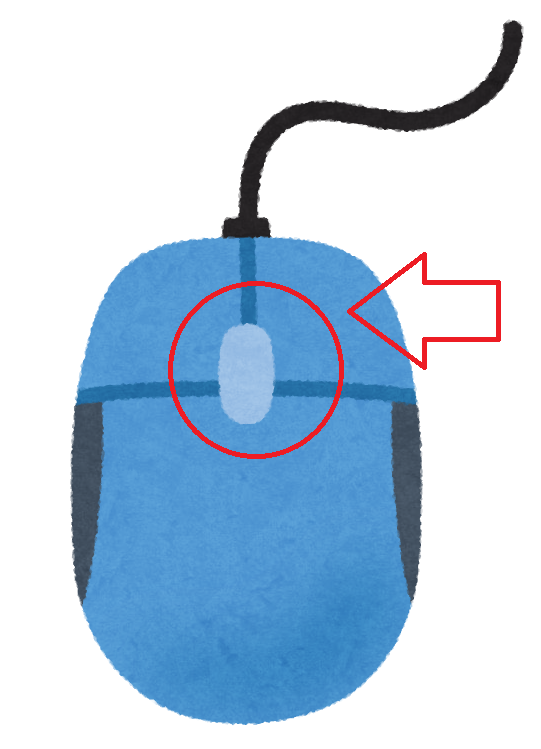


コメント